
При выполнении домашнего задания или письменных проектов, научно-исследовательских работ студенты нередко сталкиваются с необходимостью создания и редактирования таблиц. Данный способ отображения данных позволяет не просто разнообразить содержание исследования, но грамотно преподнести существенные моменты, факты и тенденции, опустив из контекста несущественные стороны.
Работа с таблицами вызывает немало вопросов у авторов курсовых, дипломных и научных работ. Сегодня мы расскажем о 7 способах, которые в значительной степени упростят использование табличного подхода при выполнении НИР.
СОДЕРЖАНИЕ
Лайфхак #1. Использование шаблонов при создании таблиц.
Таблица – это не экстра ординарный способ подачи данных. Рассматриваемый способ отображения информации используется авторами на протяжении многих лет. Притом соответствующая функция существовала в базовой версии пакета MS Word изначально.
Чтобы создать таблицу, не обязательно с ноля воссоздавать ее. На сегодняшний день можно в значительной степени упростить работу с этим составным компонентом с помощью так называемых шаблонов.
Под шаблоном следует понимать готовый простейший вариант оформления таблиц. Как правило, он представляет собой пустую таблицу соответствующих размеров (по количеству строк и столбцов). Где же его взять?
Первый самый простой способ «шаблонирования» таблиц – использовать простейшей команды «Вставка-таблицы» и далее необходимо лишь выбрать автоматическую таблицу, выделив или указав в соответствующих полях количеству столбцов и строк. Далее программа автоматически создаст данный визуальный компонент, который потребуется заполнить и при необходимости преобразовать в нужный вид (объединить ли разделить ячейки, заполнить каждую ячейку соответствующими параметрами (текст, числа и пр.)).
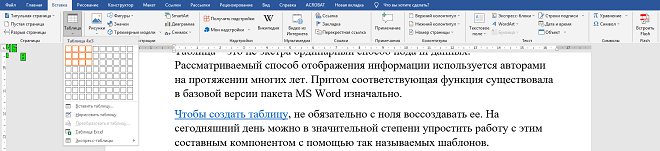
Второй вариант – вставка таблицы Excel. Данная возможность предполагает, как простое копирование соответствующей таблицы из файла Excel в текстовый редактор Ворд с дальнейшей настройкой и оформлением полей, текста и пр. Также можно создать таблицу Excel, не покидая границы MS Word. Для этого достаточно воспользоваться простой операцией «Вставка – Таблица – Таблица Excel. Далее перед пользователем появится шаблон соответствующего элемента, который ему предстоит заполнить и пр.
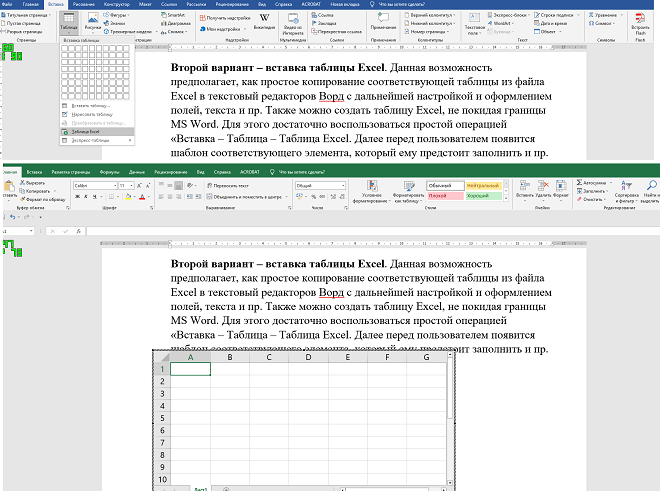
Третий способ применения шаблонов таблиц – использование команды «Экспресс-таблицы». Данная функция доступна в том же разделе «Вставка – Таблица». Она позволяет моментально создать соответствующий элемент в определенном «образе»: аналог календаря, цветные варианты, таблицы с подзаголовками и пр. Данный вариант больше подходит при подготовке таблиц на презентации, нежели при написании курсовых, дипломных или научных работ, так как он больше относится к неформальной интерпретации фактов.
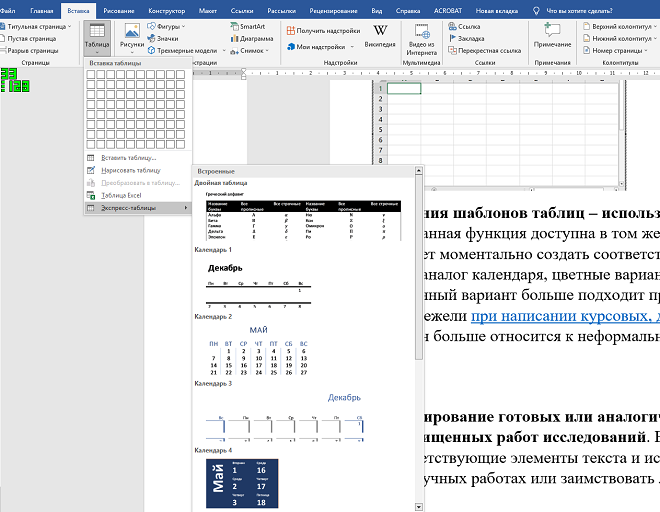
Четвертый прием – копирование готовых или аналогичных таблиц и элементов из ранее защищенных работ исследований. В данном случае можно копировать соответствующие элементы текста и использовать их в новых студенческих и научных работах или заимствовать лишь непосредственно «шаблон таблицы» (скопировав соответствующий фрагмент и очистив его от заполнения).
Самыми надежными и популярными среди студентов и исследователей приемов по «шаблонизированию» таблиц являются использовать автоматических таблиц, работа с таблицами Excel и вставка соответствующих материалов из других работ.
Лайфхак #2. Рисование таблиц.
Если современные инструменты и способы работы с таблицами не поддаются пониманию, осознанию и применению, то не стоит долго мучиться. Если для автора привычны традиционные ручные способы по работе с тестом, числами и табличными вариантами оформления. То почему бы не пользоваться ими и в текстовом редакторе? Для этого создана специальная функция «Нарисовать таблицу».

Данный вариант создания и работы с таблицами предполагает применение простейших инструментов: виртуальный карандаш, ластик. С помощью первого механизма автор фактически чертит в MS Word таблицу с учетом его потребностей и воображения, требований, а вторым – исправляет недочеты и ошибки. Но данный способ требует не просто умелой работы с карандашом и ластиком, но и навыков по самостоятельному преобразованию текста в таблицы, грамотного заполнения каждого поля и ячейки и пр.
Перед тем как использовать рассматриваемый подход к созданию таблиц в текстовом редакторе Ворд, необходимо сначала спроектировать соответствующий элемент на бумаге: рассчитать размер табличного формата, заполнить и оформить его, заранее отобрав и преобразовав необходимые материалы и пр.
Лайфхак #3. Быстрая вставка строк и столбцов без использования классических команд.
Согласитесь, что переход по вкладкам текстового редактора в поисках подходящей функции (даже для опытного пользователя) отнимает массу времени и требует отвлечения от основного текста исследования. В данном случае не обязательно переключаться между окнами, командами. Дополнить таблицу дополнительными строками и столбами можно, не покидая основной страницы. Для этого достаточно установить курсов между строками и столбцами таблицы и нажать на появившийся рядом с ним плюсик.
Если плюсика не возникает, то можно выделить таблицу и нажать на белый квадрат, который находится в правом нижнем углу таблицы. В этом случае появится строка управления, которая позволит добавить таблицу, сроки и столбцы или удалить лишние элементы. В этом случае не придется переходить между вкладками текстового редактора. Можно легко отредактировать табличный фрагмент «не отходя от кассы» или основного поля, акцентировав внимание на содержании и оформлении.
Применение данного подхода в значительной степени сокращает время на проработку таблиц, минимизируя «лирические отступления» и время на поиск подходящей функции для редактирования данных.
Лайфхак #4. Линейка – гарантия точности.
Если студент довольно педантичен и следит за равномерностью распределения текста, расположением каждого элемента в таблице, а также ее ровностью, соизмеримостью, то ему не обойтись без линейки. В данном случае речь идет не просто о канцелярской принадлежности, а о виртуальной линейке – специального инструмента для настройки определенных параметров: отступы, абзацы, ширина и высота ячеек и пр.
Линейка – незаменимый прибор на панели инструментов MS Word, который в обязательном порядке потребуется автору, работающему с таблицей посредством рисования. Согласитесь, что работать «на глазок» — не гарантирует успеха и чаще всего чревато доработками в силу явных погрешностей, разнице в размерах ячеек и пр. Работа с таблицами требует безукоризненного выполнения всех действующих условий и требований: ширина, высота ячейки, расположение данных и пр.

При работе с «шаблонной таблицей» или автоматическими вставками ширина, высота и общие размеры, параметры табличных материалов настраиваются автоматически и могут подвергаться коррективам в разделе «Свойства таблицы». «Свойства ячейки» и пр. Но если рассматриваемый элемент исследования создается вручную с помощью рисования, то придется прибегнуть к линейке.
В этом случае придется настроить рассматриваемый инструмент. Для его активации целесообразно перейти в раздел «Вид» и отметить галочкой тот самый точный прибор – Линейка. Он автоматически появится в верхней части страницы и позволит исследователю контролировать все отступы, ширину таблицы и столбцов, синхронность расположения данных в столбцах и пр.
Конечно, с помощью такой линейки не удастся проконтролировать или оценить ширину строк. Для настройки этого параметра создателю потребуется выделить таблицу и кликнув правой кнопкой мышки выбрать подходящую команду:
- Свойства таблицы. В этом случае можно поэтапно отрегулировать ячейки, строки и столбы под нужный размер и пр.;
- Выровнять ширину столбцов;
- Выровнять ширину строк и пр.
Реализация последних команд позволит быстро отрегулировать таблицу и привести ее в равномерный вид.
Возникли сложности?
Нужна помощь преподавателя?
Мы всегда рады Вам помочь!

Лайфхак #5. Не пренебрегаем «горячими клавишами».
Под «горячими клавишами» понимают комбинацию из нескольких специально подобранных клавиш, которые упрощают доступ к определенным функциям или реализацию отдельных махинаций. Например, чтобы написать в таблице или текстовом редакторе слова с заглавной буквы, достаточно зажать клавишу Shift и необходимую букву.
Самыми популярными среди студентов «горячими сочетаниями клавиш» при написании курсовых, дипломных и научных работ, работе с таю лицами являются:
- Alt + Shift. Данная комбинация позволит легко и быстро перемещать вверх или вниз в построчном пространстве;
- Ctrl + Shift + A оперативно сделает преобразование строчных букв в заглавные. Данный вариант идеально подходит для работы с заголовками и пр.;
- Shift + I украсит выделенный фрагмент текста курсивным шрифтом;
- Shift + B сделает текст или иные выделенные элементы жирным;
- Ctrl + A за секунду полностью выделит весь набранный в редакторе текст и пр.
Подобных сочетаний масса. Изначально пользоваться «горячими клавишами» непривычно и трудно, но по мере автоматизации, такие комбинации упрощают и ускоряют работу над любым проектом и его частью.
Лайфхак #6. Использует возможности текстового редактора по преобразованию текста в таблицы и наоборот.
При написании курсовых, дипломных и научных работ требуется предоставлять полученные результаты исследования в разных формах, где таблица выступает незаменимым помощником при подаче расчетных данных, оценке тенденций и показателей, а также краткой и емкой подаче существенных моментов. Но не торопитесь кропотливо сидеть и вручную преобразовывать текст в таблицу, отсеивая излишние писания, выделяя конкретные точки и пр. На самом деле существует более простой вариант корректуры данных из текста в таблицу.
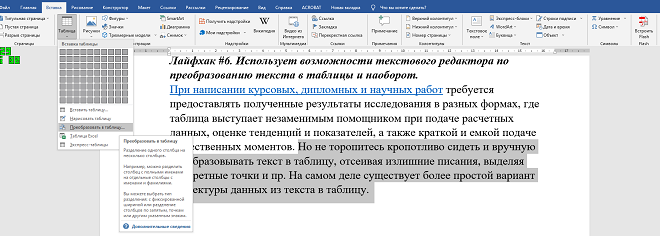
Студенту достаточно выделить необходимых фрагмент и воспользоваться командой «Вставка + таблица + преобразовать в таблицу…». Далее останется лишь настроить параметры таблицы (сроки, столбцы и пр.), а затем внести коррективы в ее содержание.
Лайфхак #7. Настройка параметров таблицы: регулируем ячейки, столбцы и строки.
Даже если автор пользуется средствами автоматического создания и заполнения таблиц, не стоит пренебрегать возможностями по регулированию настроек. Чаще всего таблица используется студентами для оптимизации объема данных и проведения обоснованного и качественного анализа первоисточников, выделения тенденций и существенных моментов, выводов.
Оформление таблицы – дело серьезное, кропотливое, требующее внимательности и дотошности. Данный элемент позволит как сократить, так и нарастить объем исследования. В данном деле важно грамотно подходить к ее разработке и оформлению.
При оформлении курсовых, дипломных и научных работ важно обратить внимание на требования к оформлению данных элементов. Важно четко выделить следующие параметры:
- Ширина столбцов;
- Ширина строк;
- Расположение текста в таблице, размер и цвет шрифта и пр.
Учите, что таблица требует равномерности и равнозначности. Как правило, данный принцип действует в отношении столбцов и строк отдельно. Поэтому важно тщательно перепроверять размеры указанных параметров независимо от способа проектирования и создания соответствующего элемента в тексте НИР.
Таким образом, работа с таблицами – один из важнейших способов по работе с текстом, который позволяет грамотно преподнести основные моменты и результаты исследования, выделить наиболее значимые факты и тенденции, тщательно обосновать выводы и авторскую позицию и пр.
Проектирование и создание таблиц – задача непростая, требующая хорошего владения инструментарием MS Word. Знание классических приемов и оригинальных способов упростит и ускорит процесс преобразования и интерпретации данных.
Трудности с учебой?
Требуется поддержка?
Помощь в написании студенческих и
аспирантских работ!








никогда не любила эксель. Мне всегда было легче вручную все посчитать и заполнить в ворде. Но в целом подсказки и советы по работе с таблицами неплохие, есть что взять на заметку. Спасибо!
вроде все просто, но о некоторых приемах я и вправду не знал. Но не все они применимы в студенческих работах. Поэтому важно все же ориентироваться на требования по выполнению курсовых и иных работ.
Здравствуйте, GreenPiss! Благодарим за ваш отзыв, верно за основные требования нужно брать медодические рекомендации для написания курсовых и иных работ. Оформление таблицы – дело серьезное, кропотливое, требующее внимательности и дотошности. Данный элемент позволит как сократить, так и нарастить объем исследования. В данном деле важно грамотно подходить к ее разработке и оформлению. Рекомендуем также данную статью: https://disshelp.ru/blog/kogda-umestno-ili-neobhodimo-ispolzovat-tablitsy-v-issledovanii-tsel-osobennosti-printsipy-i-pr/